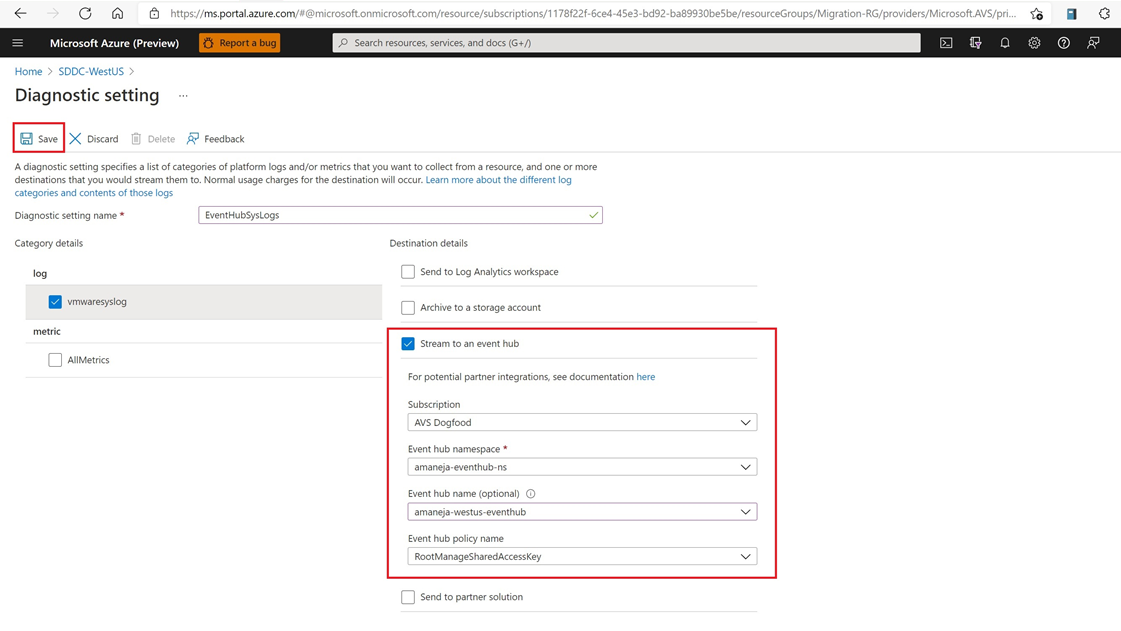Configurar os syslogs do VMware para a Solução VMware no Azure
As configurações de diagnóstico são usadas para definir a exportação de streaming de logs e métricas de plataforma de um recurso para o destino de sua escolha. Você pode criar até cinco configurações de diagnóstico diferentes para enviar diferentes logs e métricas para destinos independentes.
Neste artigo, saiba como definir uma configuração de diagnóstico para coletar syslogs VMware para sua nuvem privada da Solução VMware do Azure. Em seguida, saiba como armazenar o syslog em uma conta de armazenamento para exibir os logs do vCenter Server e analisar para fins de diagnóstico.
Importante
Os syslogs do VMware contêm os seguintes logs:
- Logs do vCenter Server
- Logs do ESXi
- Logs do vSAN
- Logs do NSX-T Manager
- Logs de Firewall Distribuído do NSX-T Data Center
- Logs de Firewall do Gateway do NSX-T Data Center
- Logs do Dispositivo de Borda do NSX-T Data Center
Pré-requisitos
Certifique-se de ter uma nuvem privada da Solução VMware no Azure com acesso às interfaces do vCenter Server e do NSX-T Manager.
Definir as configurações de diagnóstico
- Na nuvem privada da Solução VMware no Azure, selecione Configurações de diagnóstico e, em seguida, Adicionar configurações de diagnóstico.
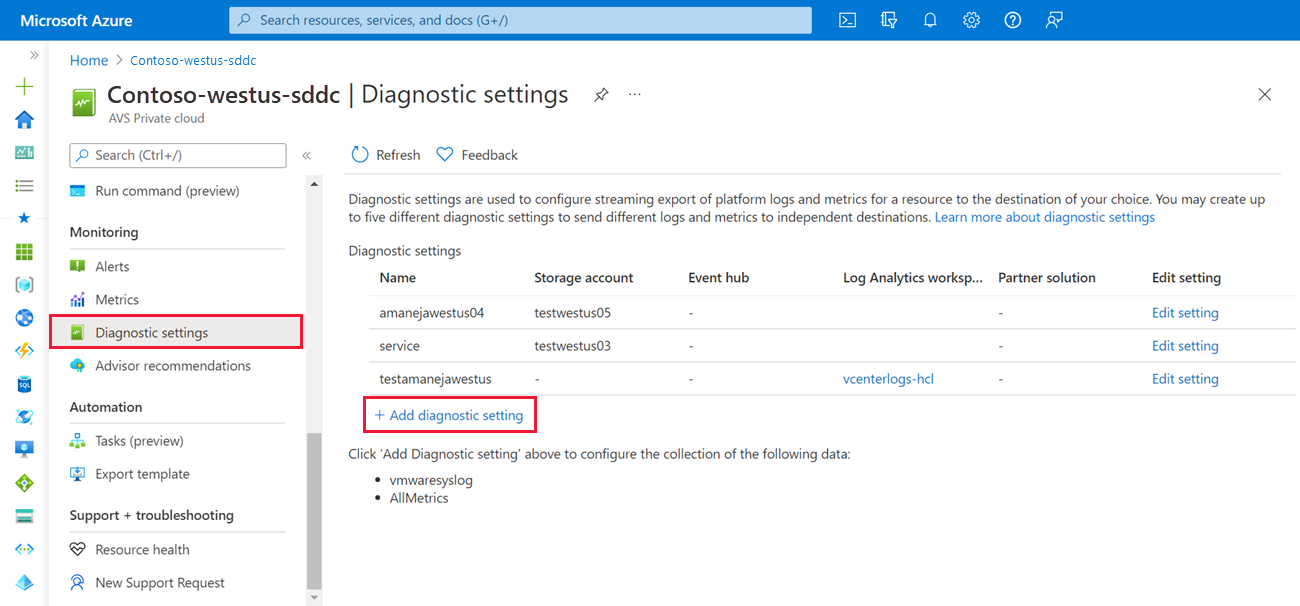
- Selecione o vmwaresyslog, Todas as métricas e selecione uma das seguintes opções apresentadas.
Enviar para o workspace do Log Analytics
Como configurar o Log Analytics
Um workspace do Log Analytics:
Contém os logs de nuvem privada da Solução VMware do Azure.
É o workspace no qual você pode executar as ações desejadas, como consultar logs.
Nesta seção, você vai:
Criar um espaço de trabalho do Log Analytics
Criar uma configuração de diagnóstico em sua nuvem privada para enviar logs para este workspace
Criar um recurso
- No portal do Azure, acesse Criar um recurso.
- Procure por "Log Analytics Workspace" e selecione Create ->Log Analytics Workspace.
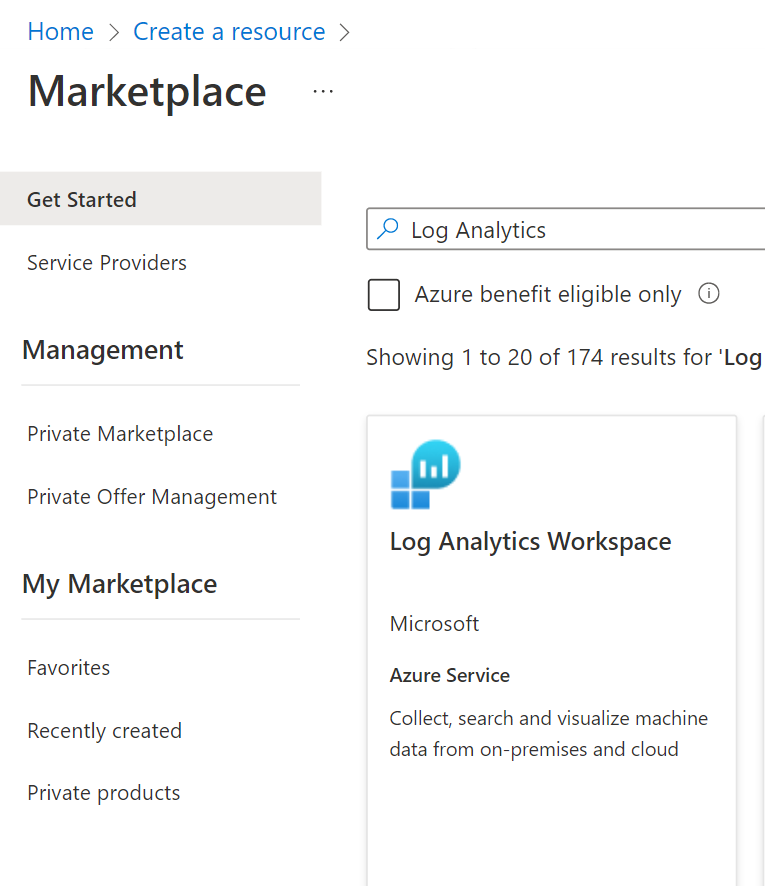
Configurar seu workspace
- Insira a Assinatura que você pretende usar, o Grupo de Recursos escolhido para abrigar esse espaço de trabalho. Dê a ele um nome e selecione uma região.
- Selecione Revisar + Criar.
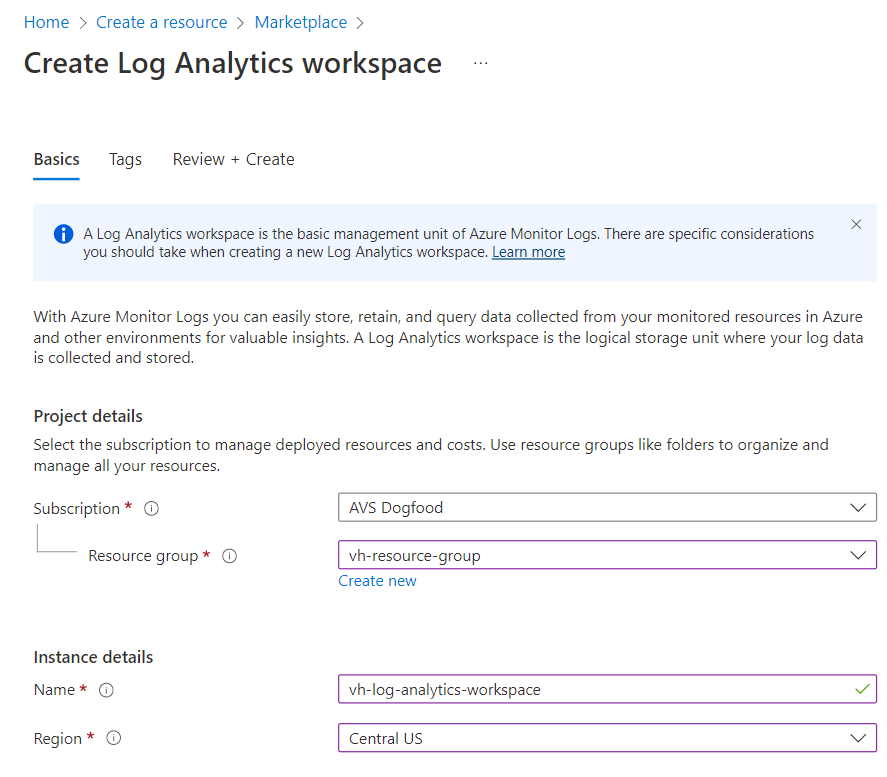
Adicionar uma configuração de diagnóstico
Em seguida, adicionamos uma configuração de diagnóstico em sua nuvem privada da Solução VMware do Azure, para que ela saiba para onde enviar seus logs.
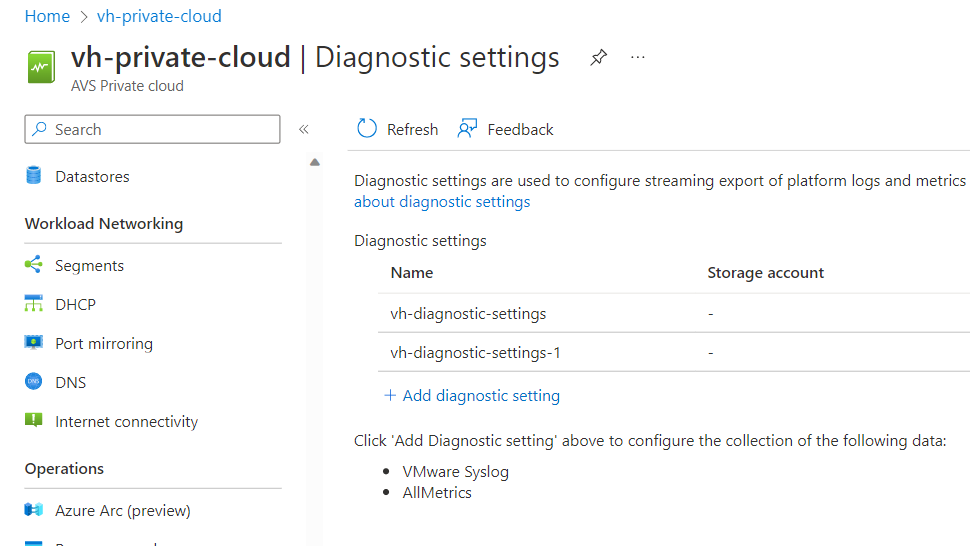
Selecione sua nuvem privada do Azure VMware Solution. Vá para Configurações de diagnóstico no menu esquerdo, em Monitoramento. Selecione Adicionar configuração de diagnóstico.
Dê um nome à sua configuração de diagnóstico. Selecione as categorias de log que você está interessado em enviar para seu espaço de trabalho do Log Analytics.
Marque a caixa de seleção ao lado de Enviar ao workspace do Log Analytics. Selecione a Assinatura em que o workspace do Log Analytics reside, bem como o workspace do Log Analytics. Selecione Salvar no canto superior esquerdo.
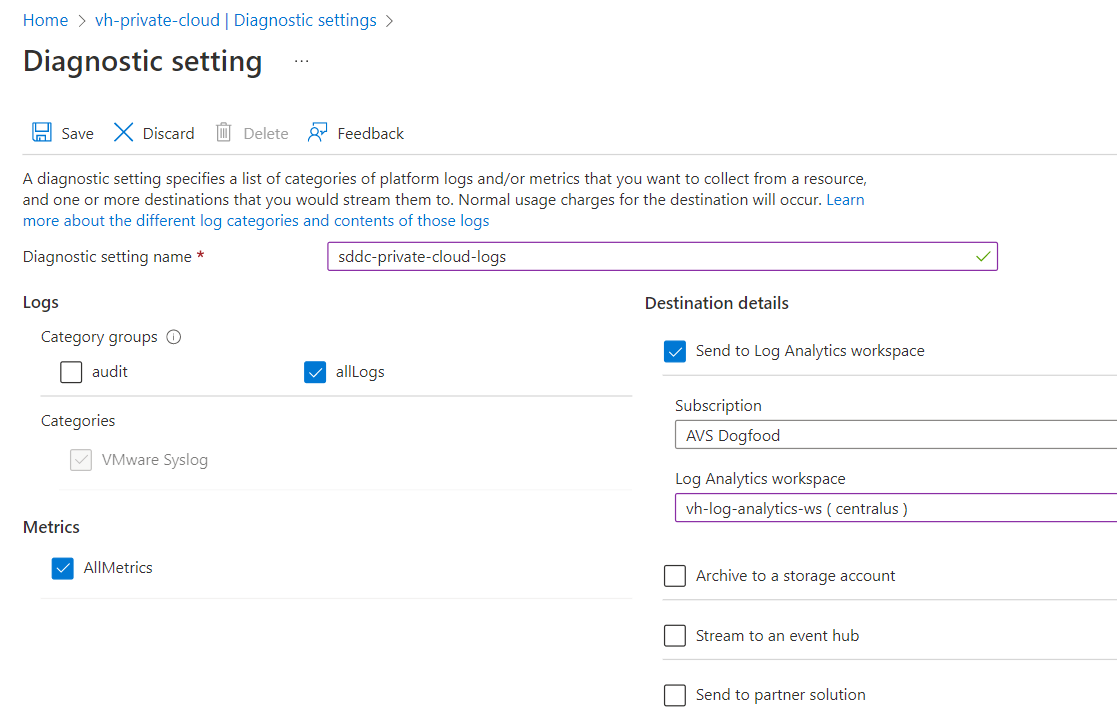
Neste ponto, seu espaço de trabalho do Log Analytics agora está configurado com êxito para receber logs da nuvem privada da Solução VMware do Azure.
Pesquisar e analisar logs usando Kusto
Agora que você configurou com êxito seus logs para ir para o espaço de trabalho do Log Analytics, pode usar esses dados para obter insights significativos com o recurso de pesquisa do Log Analytics. O Log Analytics usa uma linguagem chamada KQL (Linguagem de Consulta Kusto) para pesquisar seus logs.
Para obter mais informações, consulte Análise de dados no Azure Data Explorer com a Linguagem de Consulta Kusto.
Arquivar na conta de armazenamento
- Em Configuração de diagnóstico selecione a conta de armazenamento na qual você deseja armazenar os logs e selecione Salvar.
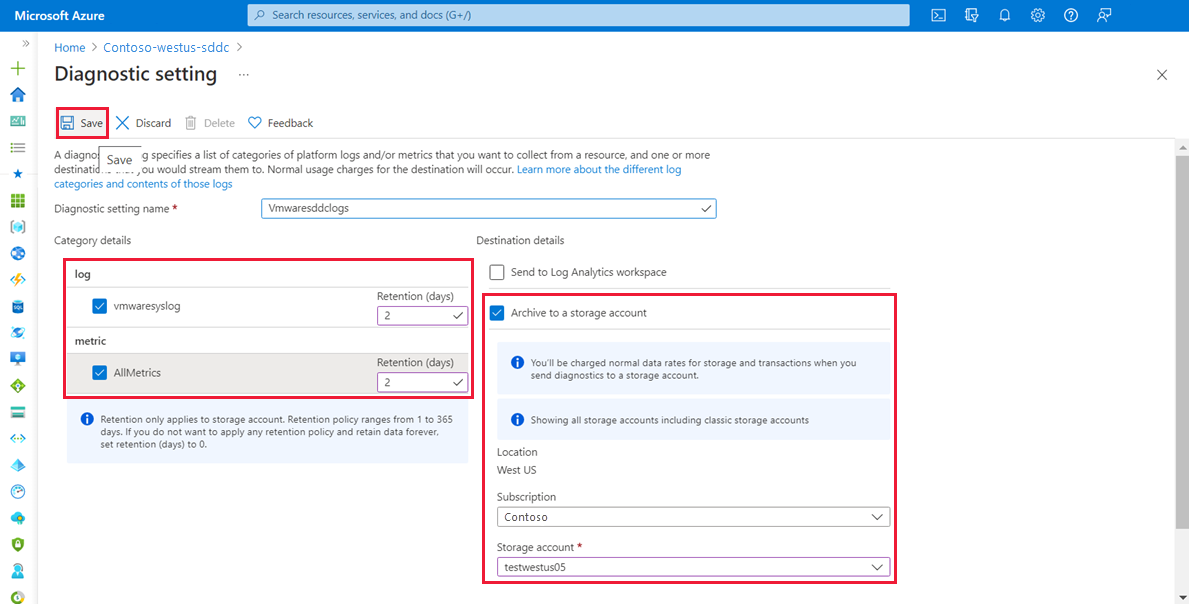
- Vá para suas contas de armazenamento, verifique se o vmwarelog foi criado e selecione-o.
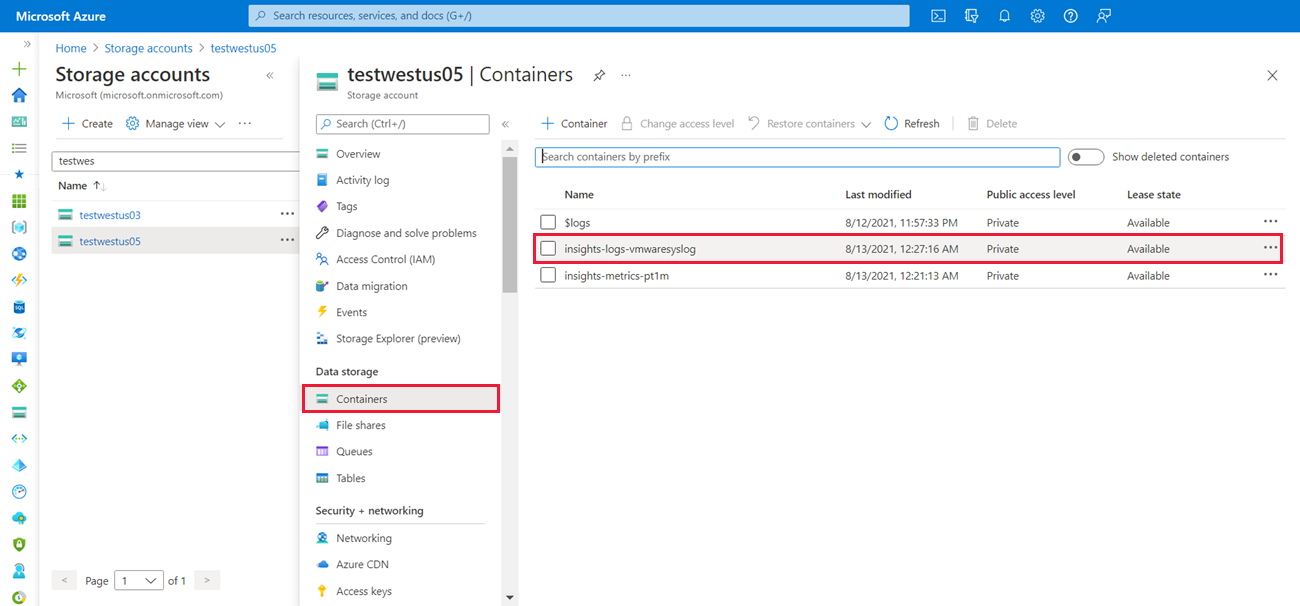
- Procure Logs de insight vmwarelog para localizar e baixar o arquivo json para exibir os logs.
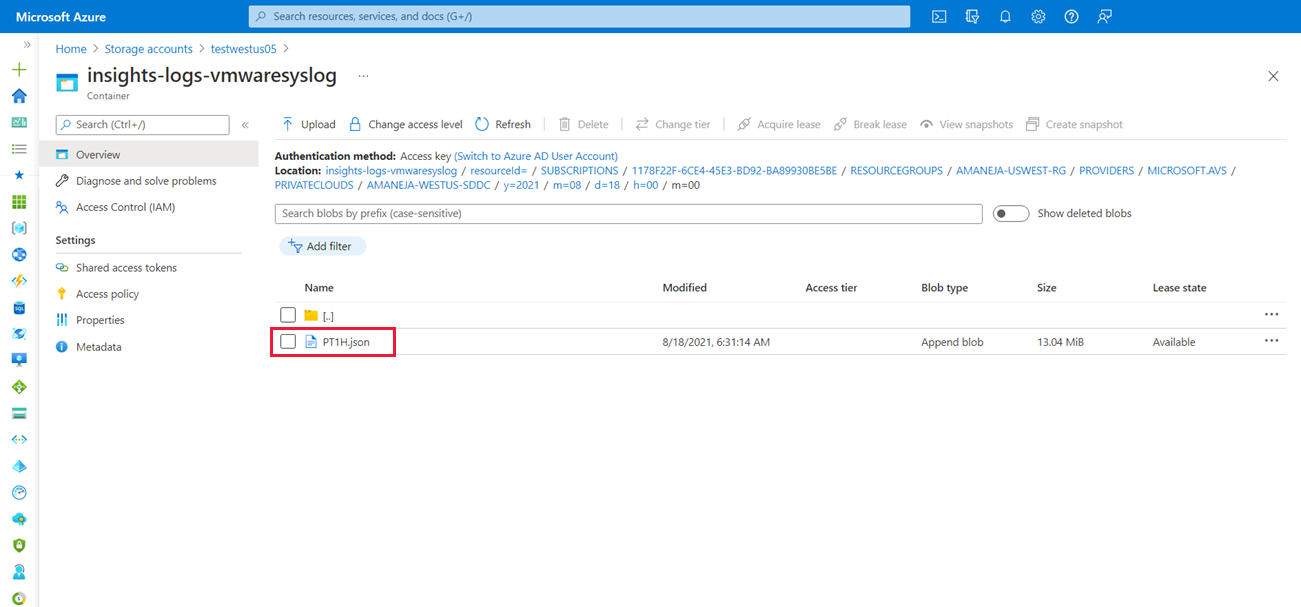
Transmitir para Hubs de Eventos do Microsoft Azure
- Em Configuração de diagnóstico, nos Detalhes de destino, selecione Transmitir para um Hub de Eventos.
- No menu suspenso Namespace do Hub de Eventos, escolha o local em que deseja enviar os logs, selecione e Salve.